
Kuasai rahsia alat PS Vanishing Point dan jadikan pemprosesan imej lebih mudah! Alat PS Vanishing Point ialah alat yang berkuasa dan mudah digunakan yang membantu anda mengendalikan isu perspektif dengan mudah untuk mencipta imej yang menakjubkan. Dalam tutorial ini, kami akan melihat secara mendalam menggunakan PS Vanishing Points, daripada persediaan asas kepada teknik lanjutan. Sama ada anda seorang pemula atau profesional yang berpengalaman, tutorial ini akan membimbing anda dalam memanfaatkan sepenuhnya alat berkuasa ini untuk menjadikan imej anda lebih menarik secara visual. Teruskan membaca untuk mengetahui cara menggunakan alat Photoshop Vanishing Point untuk meningkatkan kemahiran menyunting imej anda.
1 Mula-mula buka gambar yang perlu diproses (seperti dalam gambar).

2. Klik [Titik Lenyap] dalam [Penapis] (seperti yang ditunjukkan dalam gambar).

3. Klik [Create Plane Tool] (seperti yang ditunjukkan dalam gambar).
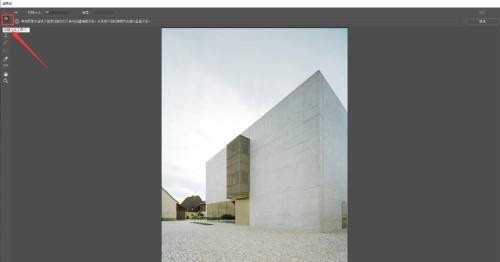
4. Klik di sepanjang tepi bangunan untuk melukis grid perspektif (seperti yang ditunjukkan dalam gambar).

5. Klik alat [Setem] (seperti yang ditunjukkan dalam gambar).

6. Tahan kekunci Alt dan klik untuk memilih (seperti yang ditunjukkan dalam gambar).

7 Klik dan seret dengan butang kiri tetikus pada lokasi yang perlu disalin (seperti yang ditunjukkan dalam gambar).

8. Klik [OK] untuk melengkapkan (seperti yang ditunjukkan dalam gambar).

9 Anda dapat melihat bahawa kandungan yang dilukis adalah konsisten dengan perspektif satah semasa (seperti yang ditunjukkan dalam gambar).

Atas ialah kandungan terperinci Cara menggunakan ps vanishing point_tutorial tentang cara menggunakan ps vanishing point. Untuk maklumat lanjut, sila ikut artikel berkaitan lain di laman web China PHP!
 Apa yang perlu dilakukan jika sambungan win8wifi tidak tersedia
Apa yang perlu dilakukan jika sambungan win8wifi tidak tersedia
 Analisis perbandingan iqooneo8 dan iqooneo9
Analisis perbandingan iqooneo8 dan iqooneo9
 Cara menggunakan fungsi fit dalam Python
Cara menggunakan fungsi fit dalam Python
 Pemulihan data pemacu keadaan pepejal
Pemulihan data pemacu keadaan pepejal
 Tukar warna latar belakang perkataan kepada putih
Tukar warna latar belakang perkataan kepada putih
 Google earth tidak boleh menyambung kepada penyelesaian pelayan
Google earth tidak boleh menyambung kepada penyelesaian pelayan
 Apakah sebab telefon bimbit mempunyai nombor kosong?
Apakah sebab telefon bimbit mempunyai nombor kosong?
 css di luar paparan...
css di luar paparan...




